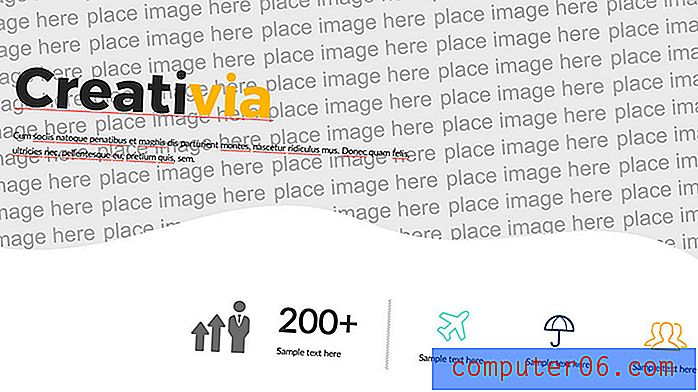Kujutise lamendamine Photoshop CS5-s
Kui loote Photoshopis pilte, mida peate teise inimesega jagama, muutuvad faili suurus ja fondi ühilduvus probleemideks, millega peate tegelema. Kuid kui teie pilt on valmis ja teie adressaat soovib lamestatud Photoshop-faili, võite Photoshopis kasutada käsku Lamenda pilti nii faili suuruse vähendamiseks kui ka teksti rasterdamiseks, veendumaks, et pilt näeb nende arvutis välja sama, mis ta sinu oma. Nii et kui keegi on teilt taotlenud lamestatud Photoshopi pilti, siis järgige lihtsalt allpool kirjeldatud samme.
Photoshop-faili tasandamine CS5-s
Lahendatud pilt on hea salvestada erineva failinimega, et te ei kirjutaks algse kihilise faili üle. Nii kui peate pilti muutma, ei pea te proovima seda ühekihilisele lamestatud failile kinnitada, mis võib mõnes olukorras olla võimatu.
1. samm: avage fail Photoshopis.
2. samm. Pange tähele mitu kihti paneelil Kihid .

3. samm: klõpsake akna ülaosas nuppu Kiht .
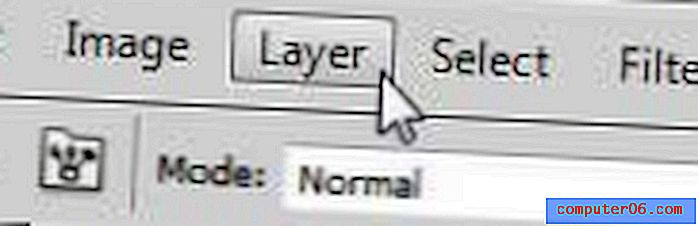
4. samm: valige menüü allosas suvand Lamedam pilt .
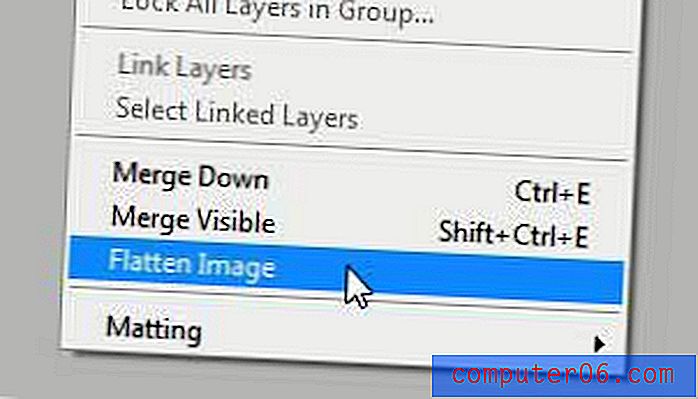
5. samm: märkate, et kihtide paneel näitab nüüd ainult ühte kihti, millesse kõik teie eelmised kihid on ühendatud.
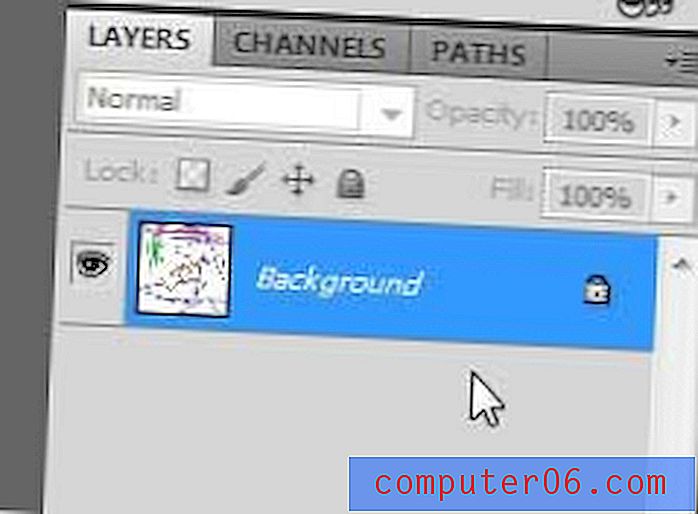
6. samm: klõpsake akna ülaosas nuppu Fail, siis nuppu Salvesta nimega, seejärel sisestage uus failinimi, et te ei kirjutaks algset kihilist faili üle.
Kui kasutate Photoshopit palju, võib teil tekkida probleem kõvaketta ruumi osas. Amazonil on mitmeid taskukohaseid väliseid kõvakettaid USB 3.0 ühendustega, mis võimaldavad teie saadaolevat salvestusruumi hõlpsalt laiendada.
Kui peate pildi lamendamiseks loodud taustakihi lahti võtma, saate selle kohta lugeda, kuidas seda saada.